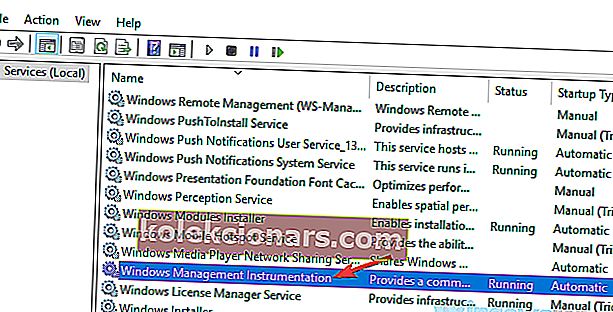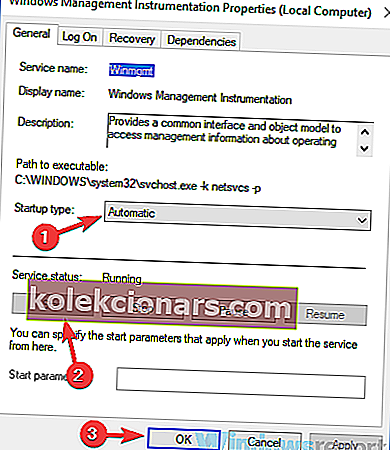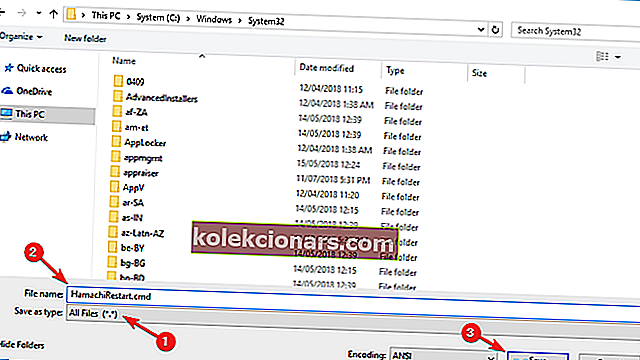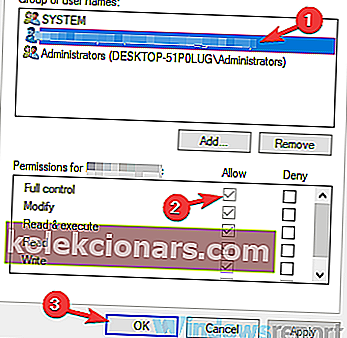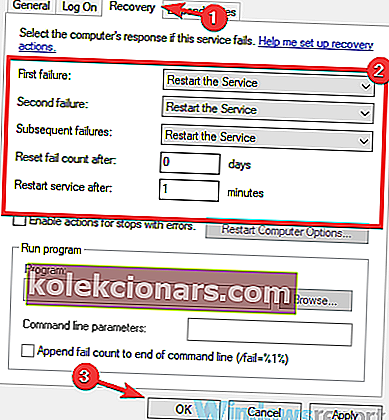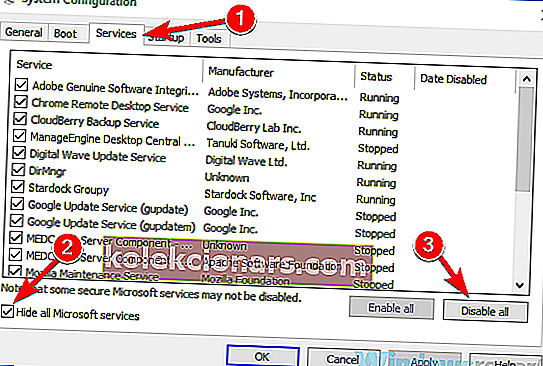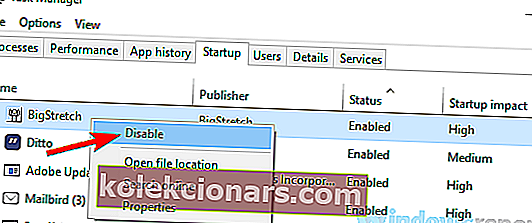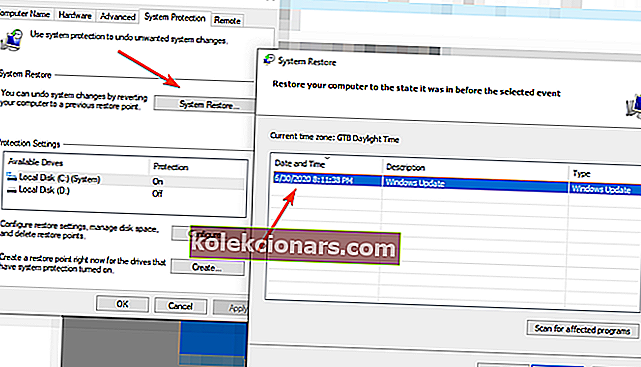- „Hamachi“ paslaugos sustabdymo klaida padarys programą netinkama naudoti, o tai gali pakenkti jūsų privatumui internete.
- Norėdami jį atkurti, atlikite toliau pateiktus veiksmus. Jūs tikrai vėl gausite paslaugą.
- Nedvejodami ieškokite panašių patogių straipsnių mūsų trikčių šalinimo puslapyje.
- Norėdami gauti daugiau ekspertų patarimų, kaip apsaugoti jūsų privatumą internete, eikite į VPN centrą.

„Hamachi“ yra populiari programa, leidžianti sukurti VPN.
Ypač populiarus tarp žaidėjų, jis palengvina tinklo žaidimus ir dalijimąsi failais. Taip pat imituojamas visiškai užšifruotas ir saugus vietinis tinklas, apsaugantis jūsų privatumą internete.
Deja, daugelis vartotojų pranešė, kad „ Hamachi“ paslauga sustabdė pranešimą, kai ją naudojo. Pridėjus tai, panašios tos pačios klaidos versijos tik padidina vartotojų nepritarimą dėl paslaugos našumo:
- „Hamachi“ paslauga sustoja sistemoje „Windows 10“ - prieš paleisdami „Hamachi“ įsitikinkite, kad veikia WMI paslauga.
- „Hamachi“ tunelio problema - ši problema gali atsirasti dėl jūsų antivirusinės programos, todėl laikinai ją išjunkite.
- „Hamachi“ paslaugos negalima paleisti / ji vis sustoja / nerasta - pakoreguokite paslaugų parametrus, kaip paaiškinta toliau
Kaip galiu pataisyti „Hamachi“ paslaugą sistemoje „Windows 10“?
- Išbandykite alternatyvų VPN
- Patikrinkite antivirusinę programą
- Įsitikinkite, kad veikia WMI paslauga
- Sukurkite scenarijų, kad automatiškai paleistumėte „Hamachi“ paslaugą
- Patikrinkite „Hamachi“ ir saugos parametrus
- Pakeiskite „Hamachi“ nustatymus
- Iš naujo įdiekite „Hamachi“
- Atlikite „Clean boot“
- Atlikite sistemos atkūrimą
1. Išbandykite alternatyvų VPN

„Hamachi“ gali būti gera nemokamos paslaugos paslauga, tačiau funkcionalumo klausimai pakenkia jos patikimumui. Šiais laikais, turint visas rinkoje esančias VPT alternatyvas, būtų gaila nebandyti ko nors kito.
Šioje pastaboje rekomenduojame „ Speedify“ - VPN, kuris aptinka, apsaugo ir teikia pirmenybę vaizdo ir garso srautams, todėl puikiai tinka žaidėjams ir nuotraukų ar vaizdo turinio kūrėjams.
„Speedify“ pasižymi tuo, kad prisitaiko prie jūsų tinklo sąlygų, kad padidintų srautinį srautą. Jis prisijungia prie itin greitų VPN serverių visame pasaulyje, užtikrindamas patikimiausią interneto ryšį, kad ir kur būtumėte.
„Speedify“ taip pat stebi gaunamą srautą ir praneša apie ryšio naudojimą, vėlavimą ir paketų praradimą. Tokiu būdu galite sužinoti, kaip geriau valdyti tinklo nustatymus.

Pagreitinti
Nešvaistykite laiko probleminių VPN programų trikčių šalinimui! Perjunkite į šį galingą VPN, kuris apsaugo jūsų interneto ryšį. Nemokamas bandymas Apsilankykite svetainėje2. Patikrinkite antivirusinę programą

Kartais „ Hamachi“ paslaugos sustabdymo pranešimas gali būti rodomas, jei jūsų antivirusinė programa blokuoja „Hamachi“ arba jam trukdo.
Taigi nepamirškite įtraukti „Hamachi“ į antivirusinės užkardos išimčių sąrašą. Be to, laikinas antivirusinės programos išjungimas taip pat gali veikti.
Tačiau mes nepatariame dėl pastarojo sprendimo, o naudoti programą, kuri netrukdo kitiems procesams.
„Bitdefender“ yra tokia antivirusinė programa, apdovanota ne tik už savo našumą ir aptikimo rezultatus, bet ir dėl mažo poveikio kitoms programoms, veikiančioms jūsų kompiuteryje.
Be to, jei naudojate „Hamachi“ žaidimų tikslais, „Bitdefender“ žaidimo profilis bus labai naudingas.
Suaktyvinus šį profilį, dauguma procesų, išskyrus apsaugą realiuoju laiku, atšaukiami, kad galėtumėte mėgautis sklandžia internetine patirtimi.

„Bitdefender Antivirus Plus“
Jūs nusipelnėte antivirusinės programos, kuri netrukdo jūsų svarbioms programoms ir programoms, o „Bitdefender“ tikrai yra teisingas pasirinkimas! Nemokamas bandymas Apsilankykite svetainėje3. Įdiekite „Hamachi“ iš naujo

Kartais tam tikri diegimo failų registrai gali būti sugadinti, todėl programa taip pat veikia blogai.
Kad išspręstumėte problemą, patariama pašalinti, tada iš naujo įdiegti „Hamachi“.
Yra keli būdai, kaip tai padaryti, tačiau geriausias būdas yra naudoti pašalinimo programą, pvz., „ IObit Uninstaller“ . Įrankis užtikrina, kad bus ištrinti visi failai ir registro įrašai, susieti su jūsų pašalinta programa.
Dažnai likę failai iš pašalintų programų trukdo jūsų sistemai. Naudodami „IObit Uninstaller“ tokią galimybę pašalinsite.
Kai visiškai pašalinsite „Hamachi“ naudodami šį metodą, įdiekite jį dar kartą ir problema turėtų būti išspręsta.

„IObit“ pašalinimo programa
Neleiskite, kad nepageidaujamų programų pėdsakai trukdytų kitoms jūsų programoms. Naudokitės šiuo profesionaliu pašalinimo įrankiu dabar! Nemokamas bandymas Apsilankykite svetainėje4. Įsitikinkite, ar veikia WMI paslauga
- Paspauskite „ Windows“ klavišą + R ir įveskite services.msc . Tada spustelėkite Gerai .
- Suraskite ir dukart spustelėkite „ Windows Management Instrumentation“ paslaugą, kad atidarytumėte jos ypatybes.
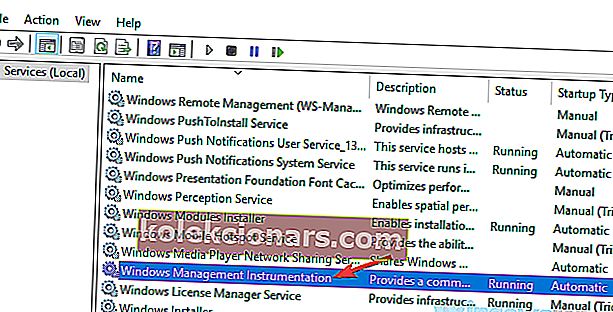
- Nustatykite „ Startup“ tipą į „ Automatic“ . Jei paslauga neveikia, spustelėkite mygtuką Pradėti, kad ją paleistumėte. Dabar spustelėkite Taikyti ir Gerai, kad išsaugotumėte pakeitimus.
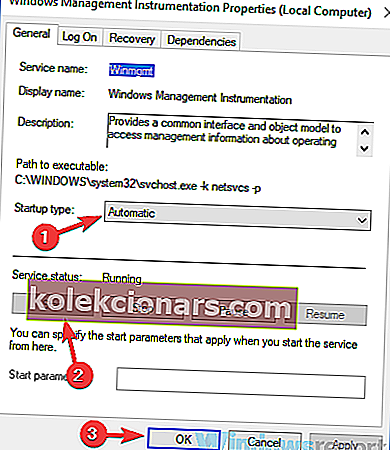
Paleidus šią paslaugą, pabandykite paleisti „Hamachi“ ir patikrinkite, ar problema vis dar išlieka.
WMI yra viena iš būtinų paslaugų, kurių reikia „Hamachi“ norint tinkamai veikti, todėl neturėtumėte praleisti šio veiksmo.
Jei „Hamachi“ neveikia jūsų kompiuteryje, patikrinkite šį išsamų vadovą, kad gautumėte daugiau idėjų, kaip jį išspręsti
5. Sukurkite scenarijų, kad automatiškai paleistumėte „Hamachi“ iš naujo
Tai yra tobulesnis sprendimas, ir jei nesate susipažinę su užduočių planuokliu, galbūt turėtumėte jį praleisti.
Tai, ką jums reikia padaryti, yra sukurti scenarijų, kuris iš naujo paleis „Hamachi“ paslaugą, tada paleiskite programą iš naujo.
- Paleiskite „ Notepad“ kaip administratorių .
- Įveskite:
net stop Hamachi2Svcnet start Hamachi2Svcstart "C:\Program Files (x86)\LogMeIn Hamachi\hamachi-2-ui.exe"exit
- Eikite į Failas / Išsaugoti kaip .
- Nustatykite „ Išsaugoti kaip tipą“ į „ Visi failai“ ir įveskite „ HamachiRestart.cmd“ kaip failo pavadinimą . Pasirinkite C: \ Windows \ System32 kaip įrašymo vietą ir spustelėkite mygtuką Išsaugoti .
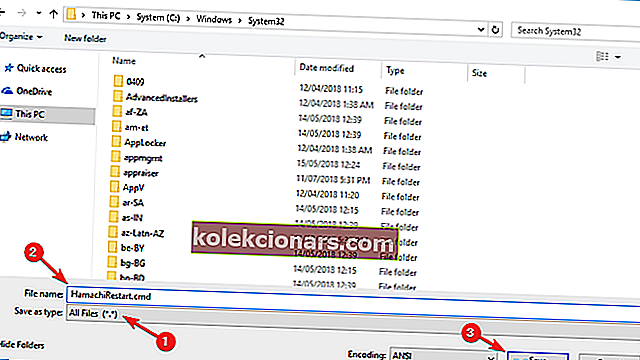
Sukūrę šį failą, galite jį paleisti rankiniu būdu, norėdami iš naujo paleisti paslaugas, arba galite sukurti įvykį „Task Scheduler“ ir nustatyti, kad šis scenarijus pasikartotų kas porą valandų.
Tai tik problemos sprendimas ir šiek tiek komplikuotas, todėl jei nesate susipažinę su užduočių planuokliu ar scenarijais, galbūt šis sprendimas jums netinka.
Kad šis sprendimas veiktų, labai svarbu scenarijuje naudoti teisingą kelią į hamachi-2-ui.exe , todėl būtinai patikrinkite jį dar kartą.
6. Patikrinkite „Hamachi“ ir saugos parametrus
- Atidarykite „ Services“ langą, suraskite „ LogMeIn Hamachi Tunneling“ paslaugą ir nustatykite „ Startup type“ į „ Automatic“ .
- Eikite į skirtuką Prisijungti ir pasirinkite Vietinės sistemos paskyra .
- Pažymėkite Leisti tarnybai sąveikauti su darbalaukiu . Spustelėkite Taikyti ir Gerai, kad išsaugotumėte pakeitimus.
Tai atlikę turite pakeisti „Hamachi“ saugos nustatymus.
- Eikite į C: \ Program Files (x86) \ LogMeIn Hamachi katalogą.
- Dešiniuoju pelės mygtuku spustelėkite hamachi-2.exe ir pasirinkite Ypatybės .
- Eikite į skirtuką Sauga ir spustelėkite Redaguoti .
- Pasirinkite savo vartotojo abonementą ir įsitikinkite, kad stulpelyje Leisti pažymėta parinktis Visiškas valdymas . (Jums gali tekti pridėti Vartotojai grupę į sąrašą ir suteikti jiems visiškai kontroliuoti privilegijų Hamachi taip pat.)
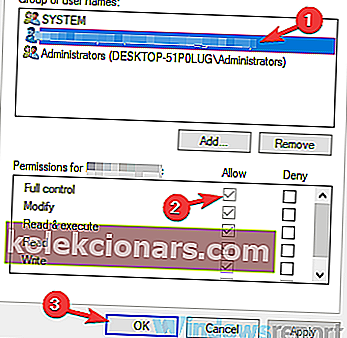
Atlikę šiuos pakeitimus, patikrinkite, ar problema nepasikartoja.
7. Pakeiskite „Hamachi“ nustatymus
- Atidarykite „ Services“ langą ir dukart spustelėkite „ LogMeIn Hamachi Tunneling Engine“ paslaugą.
- Kai atsidarys langas Ypatybės , spustelėkite mygtuką Pradėti, kad pradėtumėte paslaugą.
- Eikite į skirtuką Atkūrimas ir nustatykite Pirmoji gedimas , Antroji gedimas ir Vėlesni gedimai, kad iš naujo paleistumėte paslaugą . Nustatyti Atstatyti nesugeba skaičių po į 0 dienų ir Restart eksploatuoti po 1 min . Atlikę šiuos pakeitimus, spustelėkite Taikyti ir Gerai .
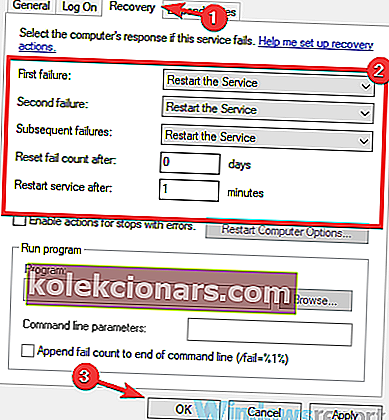
Pakeitę šios paslaugos ypatybes, patikrinkite, ar problema vis dar išlieka.
8. Atlikite „Clean boot“
- Paspauskite Windows Key + R . Įveskite msconfig ir spustelėkite Gerai arba paspauskite Enter .
- Eikite į skirtuką Paslaugos ir pažymėkite žymės langelį Slėpti visas „Microsoft“ paslaugas . Dabar spustelėkite mygtuką Išjungti viską .
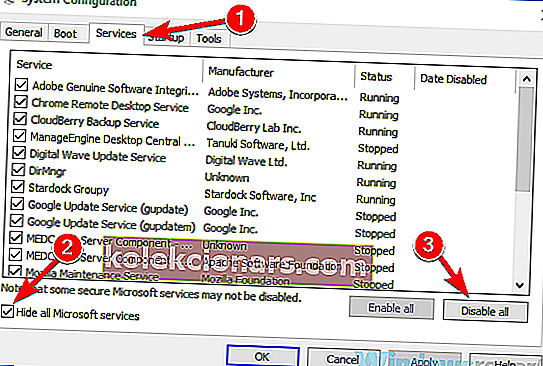
- Eikite į skirtuką „ Startup “ ir spustelėkite „ Open Task Manager“ .
- Dešiniuoju pelės mygtuku spustelėkite pirmąją sąrašo programą ir meniu pasirinkite Išjungti . Atlikite tai visoms sąraše esančioms programoms.
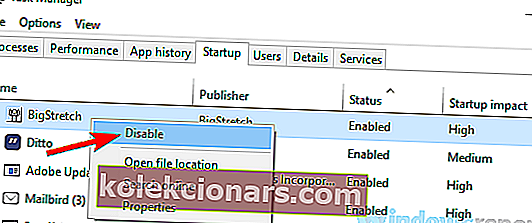
- Grįžkite atgal į sistemos konfigūracijos langą. Spustelėkite Taikyti ir Gerai ir paleiskite kompiuterį iš naujo.
Atlikdami šį veiksmą įsitikinsite, kad jokia kita programa netrukdo „Hamachi“.
Kai kompiuteris bus paleistas iš naujo, patikrinkite, ar problema vis dar išlieka. Jei problema nerodoma, pabandykite įjungti išjungtas programas ir paslaugas po vieną, kol rasite problemos priežastį.
Radę probleminę programą, laikykite ją išjungtą arba pašalinkite.
Norite išjungti kai kurias „Windows“ paslaugas žaidžiant, kad pagerintumėte našumą? Štai sąrašas.
9. Atlikite sistemos atkūrimą
- Paspauskite „ Windows“ klavišą + S ir įveskite sistemos atkūrimą . Rezultatų sąraše pasirinkite Sukurti atkūrimo tašką .
- Spustelėkite mygtuką Sistemos atkūrimas , pasirinkite laiką, tada spustelėkite Pirmyn, kad tęstumėte.
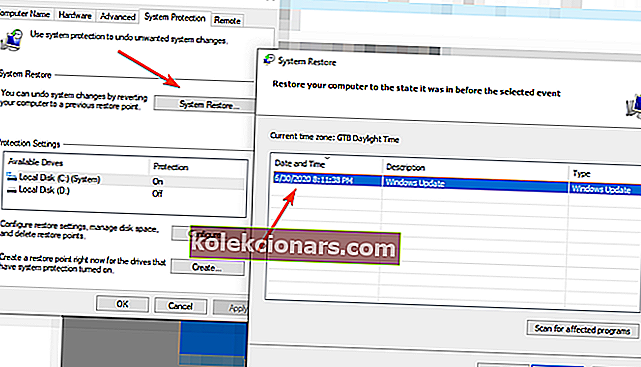
- Arba įgalinkite parinktį Rodyti daugiau atkūrimo taškų, jei yra. Pasirinkite norimą atkūrimo tašką ir spustelėkite Pirmyn .
- Vykdykite ekrane pateikiamas instrukcijas, kad užbaigtumėte procesą.
Sėkmingai atkūrę sistemą patikrinkite, ar problema kartojasi.
„ Hamachi“ paslaugos sustabdymo klaida paprastai įvyksta, jei kyla problemų dėl vienos iš jūsų paslaugų, tačiau turėtumėte sugebėti šią klaidą ištaisyti naudodamiesi šio straipsnio sprendimais.
Papasakokite, ar šie sprendimai buvo naudingi - susisiekite su mumis naudodamiesi komentarų skiltimi.
Redaktoriaus pastaba: Šis įrašas iš pradžių buvo paskelbtas 2018 m. Lapkričio mėn. Ir buvo visiškai atnaujintas ir atnaujintas 2020 m. Rugsėjo mėn., Kad būtų šviežesnis, tikslus ir visapusiškas.